- ICloud Drive, mis pole Finderis, võib ilmneda mitmel põhjusel, sealhulgas halbade värskenduste tõttu.
- Veenduge, et oleksite iCloud Drive'i lubanud suvandis Kuva üksused Finderis.
- Kontrollige, kas iCloud Drive'i sünkroonimine on lõpule jõudnud. Töös olev sünkroonimine ei pruugi Finderis ilmuda.
- Teise võimalusena installige arvuti töökorras olekuks eelmine macOS-i versioon.
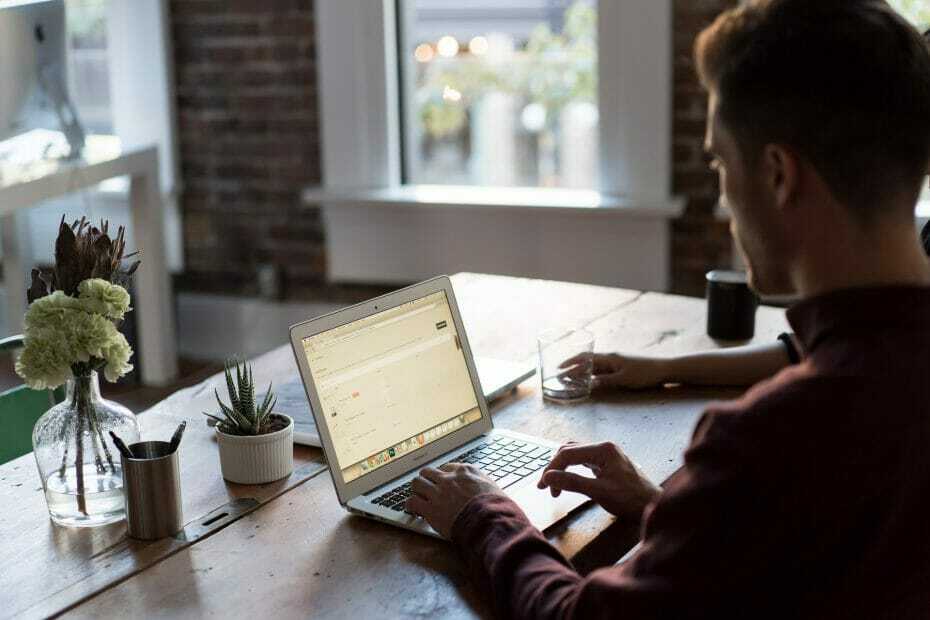
Paljud vead ja probleemid on põhjustatud segasest süsteemist. Puhastab ja optimeerib teie süsteemi. Laadige see kohe alla ja muutke oma Mac OS kiiremaks vaid kolme lihtsa sammuga:
- Laadige alla ja installige pesumasin X9.
- Mac OS-i probleemide leidmiseks oodake, kuni see alustab automaatset skannimist.
- Klõpsake nuppu Puhas vabaneda kõigist võimalikest muredest.
- Pesumasina X9 on alla laadinud 0 lugejaid sel kuul.
Mitu Maci kasutajat kasutab seda ära iCloud Sõitke nende oluliste töö- ja isiklike failide ja kaustade sünkroonimiseks. Kuid pärast hiljutist värskendust on mitmed kasutajad teatanud, et iCloud Drive'i pole Finderis.
See probleem näib olevat tavaline asi macOS beeta-värskendused. OS-i beetaversioon võimaldab entusiastil enne avalikkuse ette lubamist uusi funktsioone testida ja proovida.
Beeta-värskendused koosnevad tavaliselt vigadest, mis võivad mõne funktsiooni rikkuda. Õnneks saate sel juhul taastada ja parandada iCloud Drive'i, mis pole Finderi probleemis, järgides mõnda kiiret tõrkeotsingu sammu.
Mida teha, kui iCloud Drive'i pole Finderis?
1. Veenduge, et sünkroonimine oleks lõpule viidud
Pärast värskenduse installimist sünkroonib iCloud Drive kõik pilve andmed teie andmetega arvuti. Sõltuvalt faili suurusest võib sünkroonimise lõpuleviimine kaua aega võtta.
See kehtib isegi siis, kui iCloud Drive'i sisu oli teie Macis varem olemas. Finderist saate kontrollida, kas iCloud Drive'i sünkroonimine on veel pooleli.
Avage Finder ja kontrollige, kas iCloud Drive'i vahekaardi kõrval on ümmargune laadimisriba. Ümmargune riba näitab, et faile veel sünkroonitakse. Nii et oodake, kuni see protsessi lõpule viib, enne kui otsite kausta Finderis.
Võite ka kontrollida, kas teie internetiühendus töötab. Kui laadimisriba pole või sünkroonimine on lõpule jõudnud ja te ei leia ikka iCloud Drive'i Finderis, veenduge, et see oleks Finderis kuvamiseks lubatud.
2. Kontrollige, kas iCloud Drive on Finderi eelistustes lubatud
- Avage oma Macis Finder.
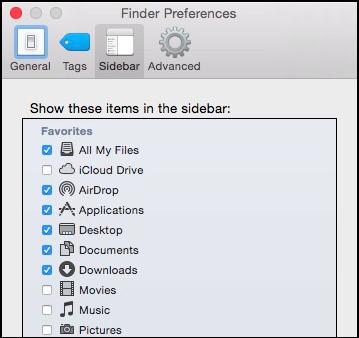
- Järgmiseks klõpsake käsku Finder ja valigeEelistusedmenüüribalt.
- AvaKülgribavahekaart vasakus ülanurgas.
- Vastavalt Kuva need üksused kontrollige külgriba jaotisesiCloud Sõidavalik.
- Muudatuste rakendamiseks sulgege aken Finder. Avage uus aken ja kontrollige, kas iCloud Drive on nüüd Finderis nähtav.
Kuigi iCloud Drive'i rakendus on vaikimisi Finderis kuvamiseks lubatud, võib lollakas värskendus seadistust muuta või lähtestada ilma kasutaja sekkumiseta.
Üks viis selle probleemi lahendamiseks on kontrollida ja lubada iCloud Drive'i valiku ilmumine Finderis, nagu eespool kirjeldatud.
3. Logige iCloudist välja ja logige sisse
- Avatud SüsteemEelistusedja valiApple kasutajatunnus.
- Klõpsake nuppuÜlevaadevasakul paanil.

- Klõpsake allosas nupul Logi välja nuppu. Enne välja logimist palutakse teil andmed alla laadida. Võite seda sõnumit ignoreerida ja jätkata välja logimist.
- Kui olete välja loginud, avage Süsteemi eelistused uuesti ja avage Apple kasutajatunnus vaheleht.
- Sisestage oma Apple'i mandaat ja logige sisse oma Apple'i kontole.
Käivitage süsteemiskaneerimine võimalike vigade avastamiseks

Laadige alla Restoro
Arvuti parandamise tööriist

Klõpsake nuppu Käivitage skannimine Windowsi probleemide leidmiseks.

Klõpsake nuppu Parandage kõik lahendada patenteeritud tehnoloogiatega seotud probleemid.
Turvaprobleeme ja aeglustusi põhjustavate vigade leidmiseks käivitage arvuti skannimine Restoro Repair Tooliga. Pärast skannimise lõppu asendab remondiprotsess kahjustatud failid värskete Windowsi failide ja komponentidega.
Kui tõrge takistab iCloud Drive'i sünkroonimist, proovige kausta ja failide sünkroonimiseks välja logida ja uuesti sisse logida. Kuigi ükski teie andmetest ei kao, peate võib-olla ootama, kuni iCloud teie arvutiga alla võtab ja sünkroonib.
4. Kustutatud iCloud Drive'i kausta taastamine
- Alates Dokk, avatud Prügikast.

- Otsige üles kõik failid või kaustad, mida soovite taastada.
- Paremklõpsake failil või kaustal ja valige Tagasi panema. See taastab faili algsesse asukohta.
Kui otsite oma iCloud Drive'ist puuduvaid kaustu või faile, on võimalik, et macOS-i värskendus võib need teisaldada või kustutada. Õnneks saate kustutatud failid ja kaustad prügikasti taastada.
5. Tagasitulek MacOS eelmisele versioonile
Võimalik, et macOS-i beetaversioonil või isegi avalikkusel võivad olla vead, mille tulemuseks on iCloud Drive'i kadumine Finderis. Viimase võimalusena saate naasta macOS-i varasemale versioonile.
See võib olla tülikas, kuid saate taastada oma arvuti tavapärases töökorras. Enne tagasipöördumist varundage oma arvuti uute andmete saamiseks.
Järgmisena kustutage macOS-i värskendus ja installige operatsioonisüsteemi varasem versioon uuesti.
6. Juurdepääs sisule otse iCloud Drive'ist
- Minema iCloud.com ja logige sisse oma Apple'i mandaadiga.
- Ava iCloud Drive jaotist ja otsige puuduvat faili või kausta.
- Pärast faili leidmist saate failid käsitsi oma arvutisse alla laadida. Valige fail ja klõpsake nuppu Lae alla. Kaustade käsitsi allalaadimine pole siiski võimalik.
Viimase võimalusena pääsete iCloud Drive'i failidele ja kaustadele juurde otse iCloudi veebisaidilt. See on mugav, kui leiate, et iCloud Drive'il pole Macis olulist faili või kausta.
Sageli teatatakse probleemist iCloud Drive, mis pole otsingus MacBookid installitud uusim beeta- või avalik väljaanne. Veenduge, et iCloud Drive'il oleks lubatud kuvada eelistustes rakenduses Finder.
Lisaks proovige probleemi lahendamiseks välja logida ja sisse logida, kontrollida ootel sünkroonimist või naasta varasemale macOS-i versioonile.
Kuna teie Macis on failihaldus hädavajalik, kontrollige seda kindlasti jagatud ZIP-failide lahtipakkimise juhend.
Need on mõned lahendused, mis on kinnitanud oma tööd, kui iCloud Drive'i pole Finderis. Kui juhtute teadma ka muid näpunäiteid, andke meile sellest teada allpool olevast kommentaaride jaotisest.

Kas teil on endiselt probleeme Mac OS-iga?
Parandage need selle tööriistaga:
- Laadige alla ja installige pesumasin X9 ametlikult veebisaidilt
- Oodake automaatse skannimise alustamist ja probleemide avastamist.
- Klõpsake nuppu Puhas parema kasutuskogemuse huvides oma Mac OS-i optimeerida.
Restoro on alla laadinud 0 lugejaid sel kuul.
 Kas teil on endiselt probleeme?Parandage need selle tööriistaga:
Kas teil on endiselt probleeme?Parandage need selle tööriistaga:
- Laadige see arvuti parandamise tööriist alla hinnatud suurepäraselt saidil TrustPilot.com (allalaadimine algab sellel lehel).
- Klõpsake nuppu Käivitage skannimine leida Windowsi probleeme, mis võivad põhjustada arvutiga probleeme.
- Klõpsake nuppu Parandage kõik lahendada patenteeritud tehnoloogiatega seotud probleemid (Eksklusiivne allahindlus meie lugejatele).
Restoro on alla laadinud 0 lugejaid sel kuul.

![ICloudil ilmnes Windows 11 tõrge [Server Connection Fix]](/f/af3adde68f4a27070fa4b95c31aaf738.jpg?width=300&height=460)
